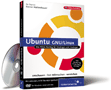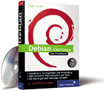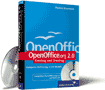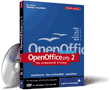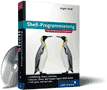16.5 Adressbücher 

16.5.1 Outlook 

Um unter Outlook Ihr Adressbuch zu sichern, gehen Sie folgendermaßen vor:
- Starten Sie Outlook und wählen Sie den Unterpunkt Kontakte aus.
- Wählen Sie den Menüpunkt Datei · Importieren/Exportieren · Exportieren in eine Datei.
- Klicken Sie auf Weiter und wählen Sie Kommagetrennte Werte (Windows) aus.
- Klicken Sie auf Weiter und wählen Sie den Ordner Kontakte aus.
- Nachdem Sie einen Dateinamen gewählt haben, wird Ihr Adressbuch im .csv-Format gespeichert.
Der Import von Adressbuchdaten in Outlook erfolgt am besten im .cvs-Format. Den Import führen Sie wie folgt durch:
- Starten Sie Outlook und wählen Sie den Unterpunkt Kontakte aus.
- Wählen Sie den Menüpunkt Datei · Importieren/Exportieren · Importieren aus anderen Programmen oder Dateien.
- Markieren Sie den Listenpunkt Kommagetrennte Werte (Windows) und klicken auf Weiter.
- Wählen Sie Ihre Adressbuchdatei und im anschließenden Fenster als Zielordner Kontakte aus.
- Nach dem Klick auf Fertigstellen werden Ihre gesicherten Daten importiert.
16.5.2 Outlook Express 

Aus Outlook Express exportieren Sie Ihr Adressbuch über Datei · Exportieren · Adressbuch. Aus dem sich öffnenden Dialog wählen Sie Textdatei (mit Kommas als Trennzeichen) (siehe Abbildung 16.11) und klicken auf Exportieren. Nachdem Sie einen Namen für die Datei im .cvs-Format gewählt haben, können Sie noch festlegen, welche Felder des Adressbuchs exportiert werden sollen (Vorname, Nachname, ...).
Um Ihr Adressbuch in Outlook zu importieren, gehen Sie wie folgt vor:
- Klicken Sie auf Datei · Importieren · Anderes Adressbuch.
- Aus dem Dialog (siehe Abbildung 16.12) wählen Sie das Format Ihrer zuvor exportierten Adressbuchdatei[Der Menüpunkt Textdatei mit Kommas als Trennzeichen] entspricht dem .cvs-Format. aus.
- Klicken Sie auf Importieren.
- Nun müssen Sie nur noch den Pfad zur gespeicherten Adressbuchdatei angeben.
Abbildung 16.11 Outlook Express hat dasselbe Adressbuchformat wie Outlook.
Abbildung 16.12 Outlook Express bietet neben verschiedenen Adressbuchformaten auch den Import einer Textdatei mit Trennzeichen.
16.5.3 Thunderbird 

Auch Thunderbird besitzt ein eigenes Adressbuch, die Sicherung verläuft für die Windows- und die Linuxversion gleich.
- Nach dem Start von Thunderbird starten Sie das Adressbuch über Extras · Adressbuch.
- Wählen Sie dann Extras · Exportieren...
- Geben Sie den Namen für die Exportdatei ein und wählen Sie als Format .ldif aus (siehe Abbildung 16.13).
Abbildung 16.13 Thunderbird unterstützt .ldif, .csv und andere Formate.
Den Import eines Adressbuches in Thunderbird starten Sie ebenfalls wie den Export über das Adressbuch. Wählen Sie Extras · Importieren... Aus der Liste (siehe Abbildung 16.14) wählen Sie das entsprechende Format aus. Dann geben Sie den Ort der Datei an und klicken auf Importieren.
Abbildung 16.14 Thunderbird benutzt ein anderes Adressbuchformat als Outlook.
16.5.4 Kontact 

Starten Sie Kontact und klicken Sie auf Kontakte. Wählen Sie dann den Menüpunkt Datei · Exportieren und dann entweder LDIF-Adressbuch exportieren... oder CSV-Liste exportieren.... Anschließend können Sie entweder das komplette Adressbuch oder nur einzelne Kategorien (siehe Abbildung 16.15) exportieren.
Abbildung 16.15 Kontact lässt den Export von einzelnen Kategorien zu.
Der Import von Kontaktadressen in Kontact verläuft ähnlich. Klicken Sie im Bereich Kontakte auf Datei · Importieren und wählen auch hier das entsprechende Format aus. Kontact ermöglicht neben einer Vielzahl an Adressbuchformaten, .ldif und .cvs auch den Import von sogenannten vCards.
Abbildung 16.16 Kontact unterstützt neben .ldif und .csv weitere Adressbuchformate.
16.5.5 Adressbuch aus dem Handy sichern 

Dieser Abschnitt handelt nicht wirklich von Linux und Ubuntu. Der Vollständigkeit halber aber möchte ich Ihnen dennoch einen guten Tipp geben, wie Sie die wertvollen Daten Ihres Handys ebenfalls im Internet sichern können. Das Zauberwort hierbei lautet SyncML.
Alle wichtigen Rufnummern, Anschriften und Termine sind in Ihrem Handy gespeichert? Was tun Sie, wenn Ihnen das Gerät gestohlen wird oder Sie es verlieren? Nun, das Handy an sich ist bestimmt nicht so wichtig, viel schmerzvoller ist der Verlust der persönlichen Daten, denn wir wissen alle nur zu gut, wie schwierig es ist, an diese Daten wieder heranzukommen. Wer dieser Erfahrung vorbeugen will, sollte sich mit der Synchronization Markup Language (kurz: SyncML) beschäftigen. Mit SyncML können Adressen, Kalendereinträge und E-Mails zwischen einem Client (Handy oder PDA) und einem Server abgeglichen werden. Hierbei dienen die Mobilfunknetze oder WLAN als Transporteur der Daten. SyncML ist in fast alle Handys der neuen Generation integriert. Die Nutzung eines entsprechenden Servers ist üblicherweise kostenpflichtig. Bei einigen Mobilfunkanbietern wie E-Plus oder Vodafone kostet der Abgleich via SyncML ein paar Euro im Monat. Bei einem unabhängigen Anbieter wie http://www.space2go.de ist dieser Service für 20 Euro im Jahr zu bekommen.
Abbildung 16.17 Auf der Seite www.zyb.com können Sie mit Hilfe von SyncML Ihre persönlichen Daten vom Handy synchronisieren.
Wenn Sie sich unverbindlich und kostenlos über die zahlreichen Möglichkeiten von SyncML informieren möchten, dann sehen Sie sich die Seite http://www.zyb.com einmal genauer an. Nach einer Registrierung, für die Sie Ihren Namen und Ihre Handynummer eingeben müssen, erhalten Sie eine SyncML-Konfiguration für Ihr Handy. Wie dies im Einzelnen funktioniert, ist für fast jedes Handy leicht verschieden und daher verweise ich Sie an dieser Stelle auf die sehr gute Dokumentation auf dieser Seite (siehe Abbildung 16.17).
Bei der ersten Synchronisation werden sämtliche Kontakt- und Kalenderdaten des Handys an den Server von zyb übertragen. Sie können nun online mit Hilfe Ihres Browsers auf sämtliche Daten zugreifen und diese gleich bearbeiten – bequem mit der Tastatur Ihres Computers. Wenn Sie Ihre Bearbeitungen beendet haben, werden alle Änderungen mit einer zweiten Synchronisierung ins Handy übertragen. Dauert der Vorgang beim ersten Mal noch einige Minuten, werden bei allen weiteren Vorgängen nur noch die Änderungen übertragen. Diese dauert selbst in langsamen Netzen nur wenige Sekunden.
Zyb verarbeitet zurzeit (Stand Dezember 2006) nur Adressen und Kalendereinträge (leider ohne Geburtstage). Allerdings kann man seine privaten Daten in eine Datei exportieren oder auf ein neues Handy übertragen. Des Weiteren lässt sich ein zweites Handy auf diese Art und Weise synchronisieren und auf Wunsch kann man seine Telefonnummern und Kalendereinträge anderen Zyb-Nutzern zur Verfügung stellen.

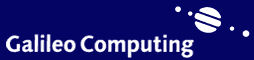
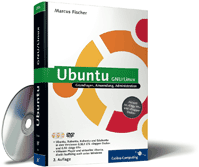

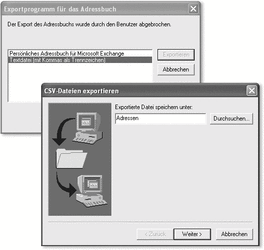
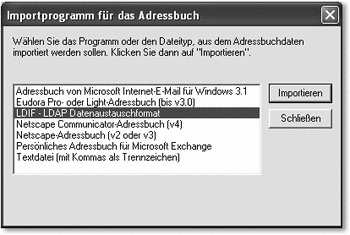
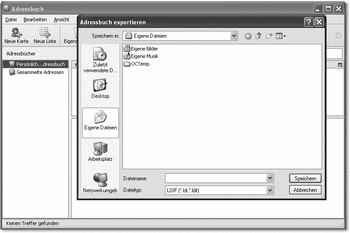
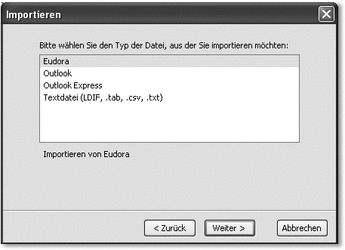
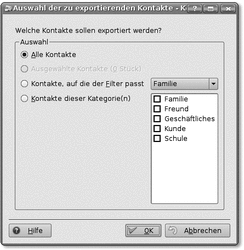
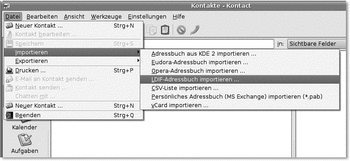
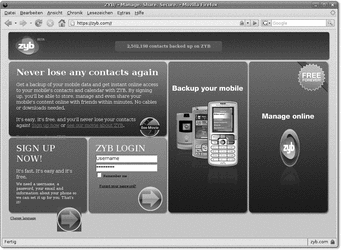
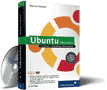
 bestellen
bestellen